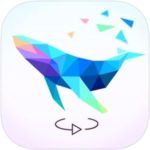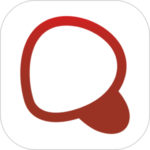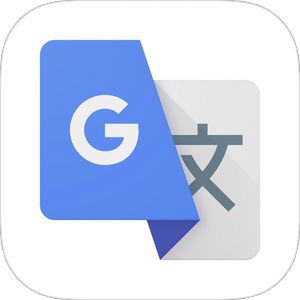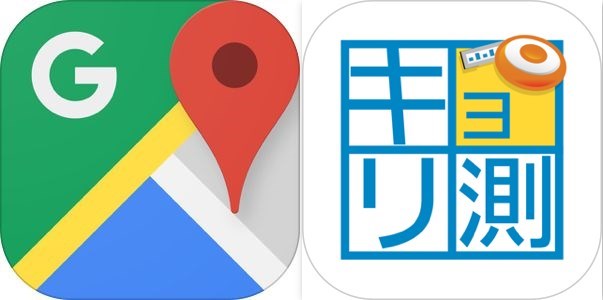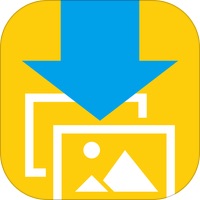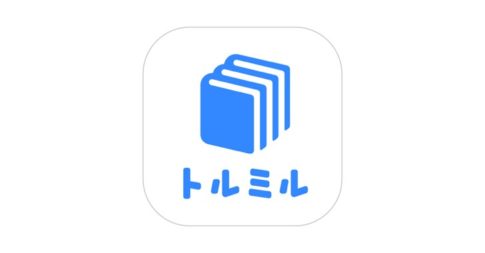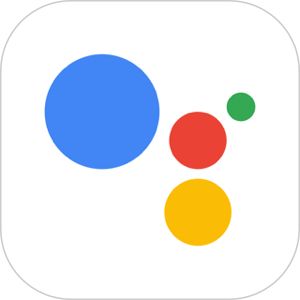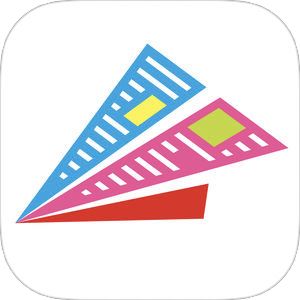もしかしたらLINE・Twitter・Instagram などよりも遥かに起動回数が多いかもしれないアプリ。
それが「キーボードアプリ」
文字を入力するタイミングで必ず表示されるアプリですが、キーボードアプリとして最もダウンロードされているアプリがご存知『Simeji』。
そんな『Simeji』でできるキーボードの背景変更・きせかえは既に有名な機能ですが、今回はその背景を変更する方法と、背景を動画にしてしまう方法を併せてご紹介いたします!
[adrotate banner=”34″]Simejiのキーボード背景画像を変更する
▼まずいつも通り Simeji のキーボードを表示させSimejiのアイコンをタップします。
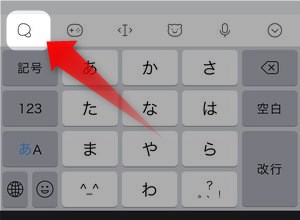
▼次にきせかえというアイコンがありますのでそちらをタップします。
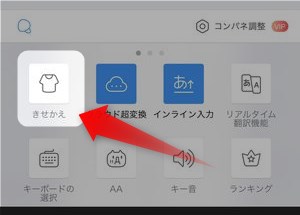
▼そうすると今まで作成したものがギャラリーとして表示され、写真きせかえのところに+ボタンがありますので、こちらをタップします。
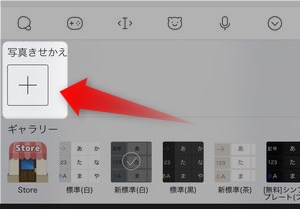
▼そうするとSimejiアプリが起動し、画面中央に写真動画きせかえという表示がありますのでそちらをタップします。
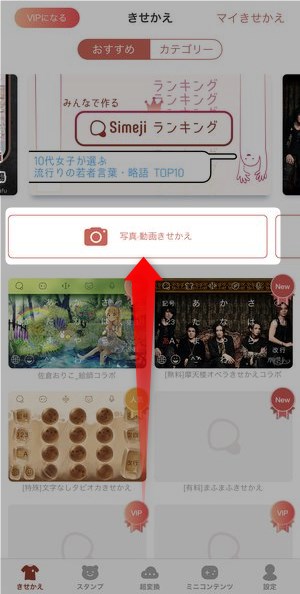
次の画面で端末に保存されている写真の一覧が表示されますのでそこから背景に使用する写真を選択します。
▼写真を選択後こちらの「トリミング」画面が表示されます。
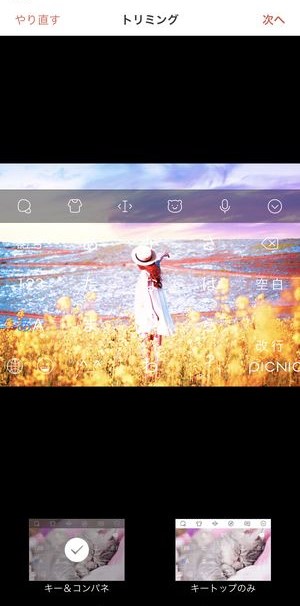
この画面では設定した写真の位置調整ができることや、「コンパネ」と呼ばれるキーボード上の機能をアイコンが表示される部分を透過にするか、白にするかの選択を行うことができます。
個人的には透過の方が選択した写真がより大きく表示されますのでおすすめです。
▼次の画面からはキーボードのデザインの細部を決めていく作業に入ってきますが、一番最初に表示されるこちらの画面では、画像の明るさや、ぼかしの濃さなどを調節できます。
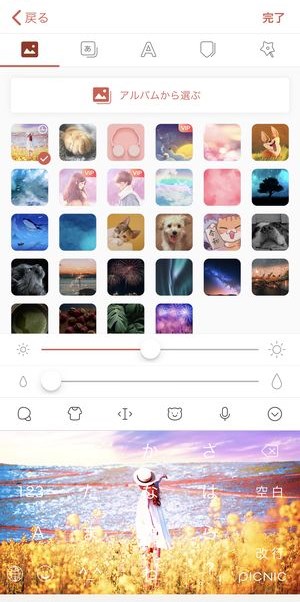
▼次にボタンのデザインや、
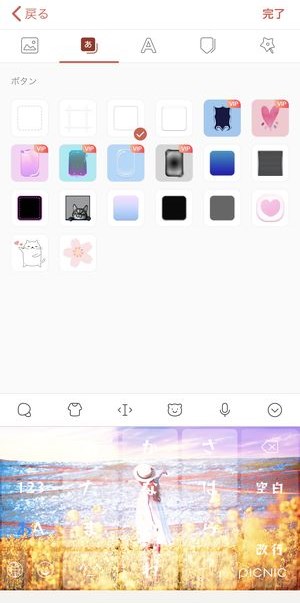
▼画面上に表示されるフォントのデザイン、

▼フリック入力を選択した時にいずれかのボタンを長押しした際に表示される吹き出し画像の形状、デザイン
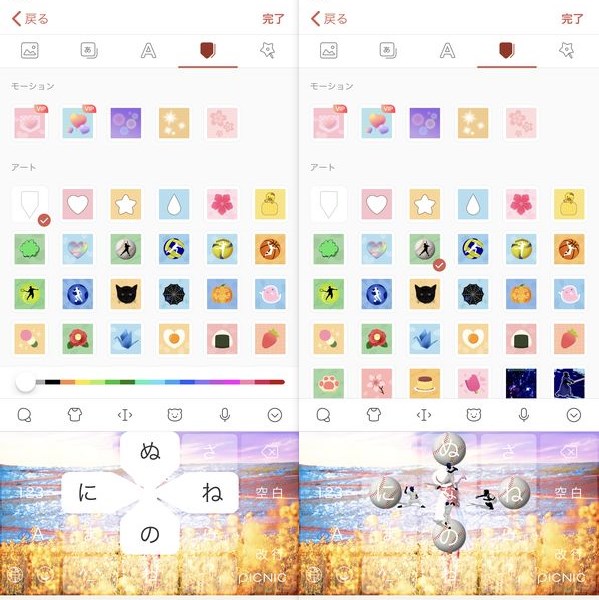
▼最後のこちらの画面ではモーション(画面をタップしたときに表示されるエフェクト)や
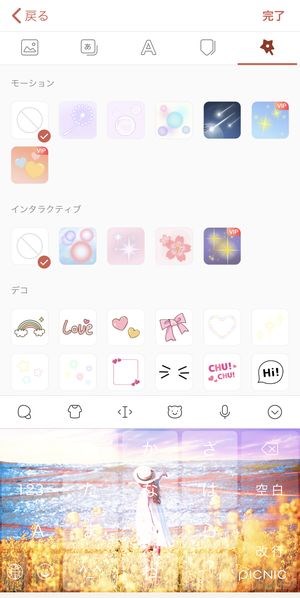
▼キーをタップした時のサウンドもこちらの画面で選択することができます。
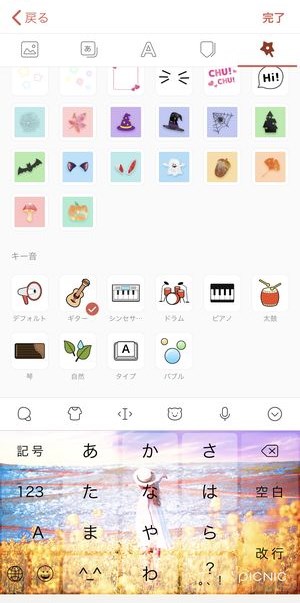
▼最後に完成したキーボードをプレビューして完了になります。
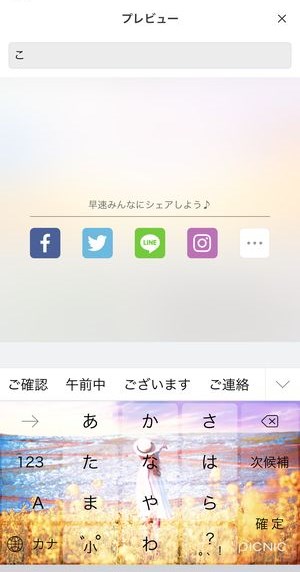
簡単かつ、想像を超えるほどのカスタマイズ項目の多さ。
ボタンのデザインやフォントに至るまで、かなりバリエーションが多く提供され、背景画像のみならずキーボード自体のデザインも相当にこだわることができます。
Simejiのキーボード背景を動画に変更する
Simeji のキーボード背景動画素材に変更するには、
▼背景画像を変更するで説明したアプリを起動した当初表示されるこちらの画面の写真・動画きせかえをタップし、
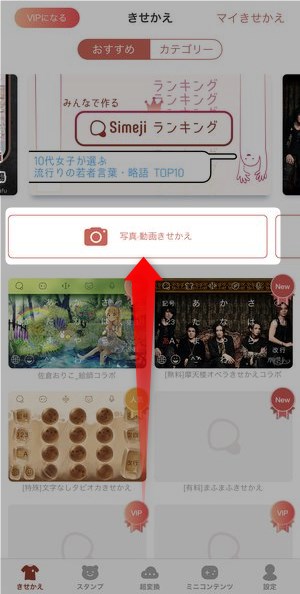
▼ 「ビデオ」を選択します。(必ずしも「ビデオ」フォルダである必要はなく、背景に設定したい動画が含まれている動画があればそちらを選択しましょう。)
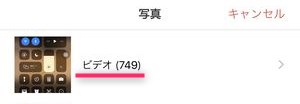
▼動画素材を選択した後は動画のトリミング画面に移動します。
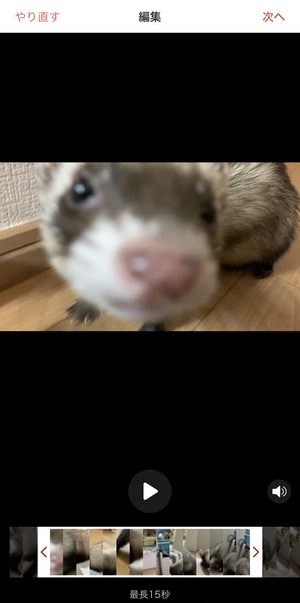
この画面ではキーボードの背景に表示させる動画を最大15秒の長さでトリミング(切り出し)を行います。
切り出す部分が決定したら次へボタンを押し、
▼画像変更時と同じように位置調整&コンパネのデザイン選択に移動します。
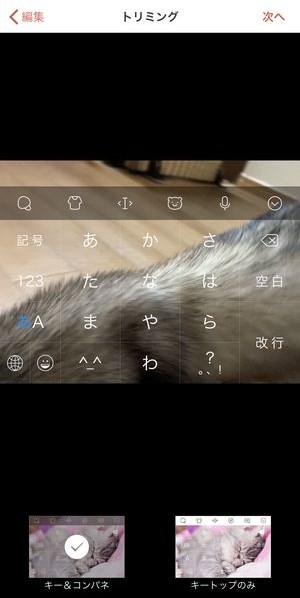
▼それ以降の工程は画像変更時と同様にフォント・ボタン・フリック用吹き出し・キー音などを変更してキーボードを作成していきます。
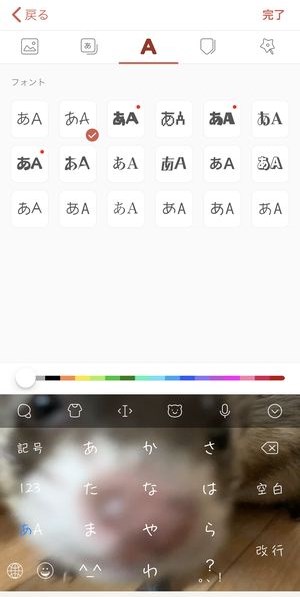
▼プレビューではこの通りキーボードの背景が動画に変わっていることが確認できます。
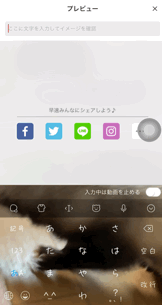
まとめ
いかがでしたでしょうか?
今回はSimejiのキーボード背景の変更と、さらには動画にしてしまう方法をご紹介いたしました!
動画に設定していてもそれほどキーボード自体が重くならずに通常の文字入力作業はそれまでと同様のスムーズさで使えることが凄いですよね。
皆様も一度「動画キーボード」の設定、お試しくださいませ!
[adrotate banner=”34″]